Article Number: 000126858
Como desativar a proteção de integridade do sistema para produtos Mac do Dell Data Security
Summary: Saiba como desativar temporariamente a Proteção de integridade do sistema (SIP) em seu Mac para produtos Dell Data Security e Dell Data Protection.
Article Content
Symptoms
- Em fevereiro de 2021, o Dell Encryption Enterprise for Mac chegou ao fim da manutenção. Esse produto e os artigos relacionados a ele não são mais atualizados pela Dell.
- Em maio de 2022, o Dell Endpoint Security Suite Enterprise deixou de receber manutenção. Esse produto e os artigos relacionados a ele não são mais atualizados pela Dell.
- Desde maio de 2022, o Dell Threat Defense deixou de receber manutenção. Esse produto e os artigos relacionados a ele não são mais atualizados pela Dell.
- Para obter mais informações, consulte Política de ciclo de vida do produto (fim do suporte/fim da vida útil) para o Dell Data Security. Se você tiver alguma dúvida sobre artigos alternativos, entre em contato com sua equipe de vendas ou envie um e-mail para endpointsecurity@dell.com.
- Consulte Segurança de endpoints para obter mais informações sobre os produtos atuais.
Este artigo apresenta informações sobre como gerenciar a Proteção da integridade do sistema (SIP).
Produtos afetados:
- Dell Data Protection | Enterprise Edition para Mac
- Dell Encryption Enterprise Mac
- Dell Endpoint Security Suite Enterprise
- Dell Threat Defense
Versões afetadas:
- 10.11.X (El Capitan) e posteriores
Sistemas operacionais afetados:
- Mac
A Apple introduziu a SIP na versão 10.11.X (El Capitan) para evitar que processos, arquivos e pastas do sistema sejam modificados ou adulterados por outros processos. Para obter mais informações sobre a proteção da integridade do sistema, consulte Sobre a proteção da integridade do sistema em seu Mac
Os produtos Dell Data Security podem exigir que a SIP seja temporariamente desativada para:
- Criptografar com o Dell Volume Encryption (DVE)
- Permitir as extensões de kernel automaticamente (KEXTs) no High Sierra (10.13.X) e posterior para:
- Dell Encryption Enterprise for Mac
- Dell Endpoint Security Suite Enterprise
- Dell Threat Defense
Cause
Não aplicável
Resolution
Um administrador do Dell Data Security pode verificar o status sip, desativar temporariamente a SIP ou habilitar a SIP. Para obter mais informações, clique na opção adequada.
Verificar o status da SIP
- No menu Apple, clique em Go e, em seguida, selecione Utilities.
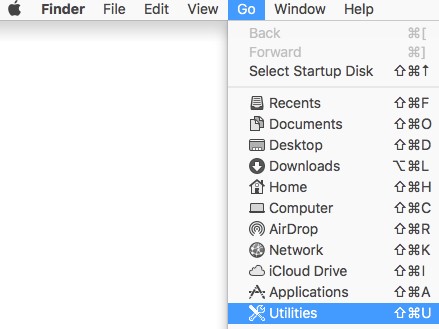
- Clique duas vezes em Terminal.

- No Terminal, digite
csrutil statuse pressione Enter.
Desativar SIP
- Desligue o sistema operacional Mac de destino.
- Ligue o Mac enquanto mantém pressionadas as teclas Command + R para inicializar no modo de recuperação.
- No modo de recuperação, selecione Utilities e, em seguida, clique em Terminal.
- No Terminal, digite
csrutil disablee pressione Enter. - Clique no ícone da Apple e clique em Restart.
Ativar SIP
- Desligue o sistema operacional Mac de destino.
- Ligue o Mac enquanto mantém pressionadas as teclas Command + R para inicializar no modo de recuperação.
- No modo de recuperação, selecione Utilities e, em seguida, clique em Terminal.
- No Terminal, digite
csrutil enablee pressione Enter. - Clique no ícone da Apple e clique em Restart.
csrutil STATUS e, em seguida, pressionando Enter. Este comando diferencia maiúsculas de minúsculas.
Para entrar em contato com o suporte, consulte Números de telefone do suporte internacional do Dell Data Security.
Acesse o TechDirect para gerar uma solicitação de suporte técnico on-line.
Para obter insights e recursos adicionais, participe do Fórum da comunidade de segurança da Dell.
Additional Information
Videos
Article Properties
Affected Product
Dell Encryption
Last Published Date
10 Nov 2023
Version
15
Article Type
Solution